win10应用程序属性中不出现兼容性选项的解决方法 win10应用程序属性中没有兼容性选项怎么办
更新时间:2023-12-02 15:49:08作者:xiaoliu
近年来随着Windows 10操作系统的广泛使用,许多用户在使用Win10应用程序时遇到了一个问题,即在应用程序的属性中不出现兼容性选项,这个问题在一些特定的情况下会出现,给用户的使用带来了一定的困扰。不用担心我们有解决方法。接下来我们将介绍一些方法来解决这个问题,让您能够轻松地在Win10中使用应用程序。无论您是普通用户还是IT专业人士,本文都将对您有所帮助。
1、在键盘上同时按下“win”+“R”按键,输入命令“gpedit.msc”后点击“确定”。
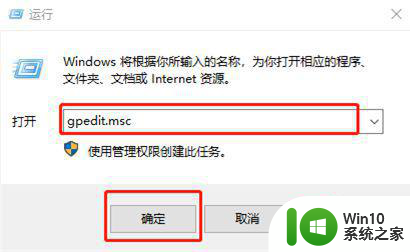
2、这时会打开本地组策略编辑器界面,展开左侧的“管理模板”文件夹;
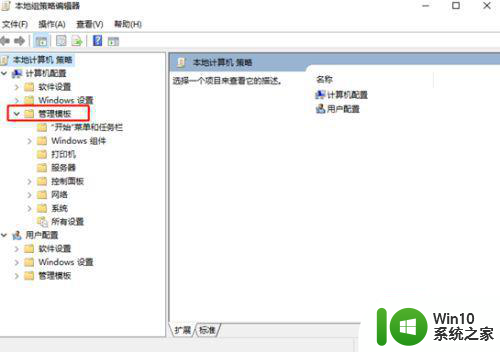
3、展开“管理模板”文件夹下面的“windows组件”,找到并点击其中的“应用程序兼容性”文件夹。可以在右侧看到文件夹中的设置项。
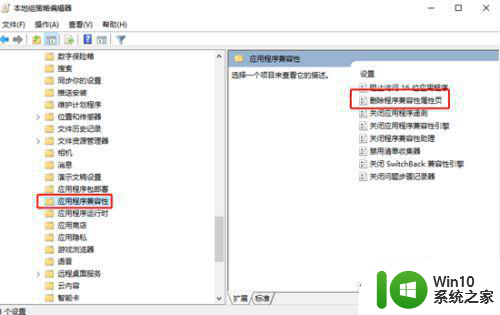
4、双击打开“删除程序兼容性属性页”,在出现的界面中选中“未配置”选项,之后点击“确定”;
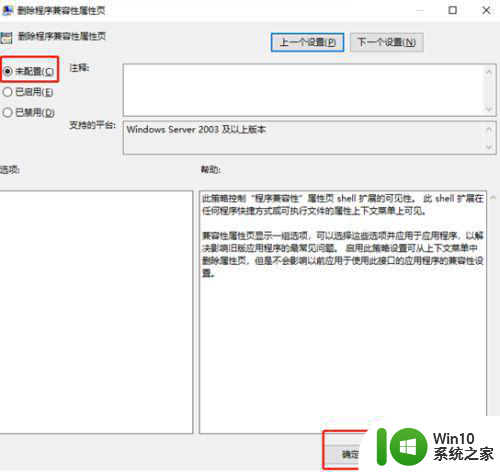
5、这时回到win10桌面,右键选中应用程序之后就可以看到属性栏中重新出现了“兼容性疑难解答”的选项了。
以上就是解决win10应用程序属性中兼容性选项不可见的方法,如果你遇到了相同的问题,可以按照本文中介绍的步骤进行修复,希望对大家有所帮助。
win10应用程序属性中不出现兼容性选项的解决方法 win10应用程序属性中没有兼容性选项怎么办相关教程
- win10程序属性没有兼容性选项解决步骤 win10不兼容软件怎么办
- win10没有兼容性选项的解决教程 win10为什么没有兼容性选项
- Win10没有兼容性选项的恢复方法 win10为什么属性里没有兼容性
- 64位win10 excel图标属性没有兼容性如何找回 64位win10 excel图标属性兼容性丢失怎么办
- Win10兼容性选项消失不见的解决方法 Win10兼容性选项消失不见怎么办
- win10没有兼容性选项该怎么办 win10软件兼容模式缺失怎么办
- win10应用不兼容的解决方法 win10应用兼容性问题怎么解决
- win10 20h2文件夹属性没有共享选项解决方法 win10 20h2文件夹属性共享选项缺失怎么办
- win10不兼容office2007没有兼容性选项怎么办 Win10系统不兼容Office2007怎么解决
- win10应用程序不兼容怎么解决 win10程序不兼容如何修复
- 删除Win10右键菜单图形属性和图形选项的方法 如何在Windows 10中删除右键菜单中的图形属性和图形选项
- win10程序兼容性助手怎么关闭 win10管你程序兼容性助手的方法
- 蜘蛛侠:暗影之网win10无法运行解决方法 蜘蛛侠暗影之网win10闪退解决方法
- win10玩只狼:影逝二度游戏卡顿什么原因 win10玩只狼:影逝二度游戏卡顿的处理方法 win10只狼影逝二度游戏卡顿解决方法
- 《极品飞车13:变速》win10无法启动解决方法 极品飞车13变速win10闪退解决方法
- win10桌面图标设置没有权限访问如何处理 Win10桌面图标权限访问被拒绝怎么办
win10系统教程推荐
- 1 蜘蛛侠:暗影之网win10无法运行解决方法 蜘蛛侠暗影之网win10闪退解决方法
- 2 win10桌面图标设置没有权限访问如何处理 Win10桌面图标权限访问被拒绝怎么办
- 3 win10关闭个人信息收集的最佳方法 如何在win10中关闭个人信息收集
- 4 英雄联盟win10无法初始化图像设备怎么办 英雄联盟win10启动黑屏怎么解决
- 5 win10需要来自system权限才能删除解决方法 Win10删除文件需要管理员权限解决方法
- 6 win10电脑查看激活密码的快捷方法 win10电脑激活密码查看方法
- 7 win10平板模式怎么切换电脑模式快捷键 win10平板模式如何切换至电脑模式
- 8 win10 usb无法识别鼠标无法操作如何修复 Win10 USB接口无法识别鼠标怎么办
- 9 笔记本电脑win10更新后开机黑屏很久才有画面如何修复 win10更新后笔记本电脑开机黑屏怎么办
- 10 电脑w10设备管理器里没有蓝牙怎么办 电脑w10蓝牙设备管理器找不到
win10系统推荐
- 1 番茄家园ghost win10 32位旗舰破解版v2023.12
- 2 索尼笔记本ghost win10 64位原版正式版v2023.12
- 3 系统之家ghost win10 64位u盘家庭版v2023.12
- 4 电脑公司ghost win10 64位官方破解版v2023.12
- 5 系统之家windows10 64位原版安装版v2023.12
- 6 深度技术ghost win10 64位极速稳定版v2023.12
- 7 雨林木风ghost win10 64位专业旗舰版v2023.12
- 8 电脑公司ghost win10 32位正式装机版v2023.12
- 9 系统之家ghost win10 64位专业版原版下载v2023.12
- 10 深度技术ghost win10 32位最新旗舰版v2023.11